V nekaj urah po izidu PlayStation Classic so ljudje našli poseben skriti meni, ki jim je omogočil dostop do dodatnih funkcij, kar jim je omogočilo spreminjanje regij in dodajanje vizualnih učinkov. Na žalost je bilo tudi težko dostopno brez pravih orodij in ta orodja so bila draga. Na srečo imamo zaradi trdega dela več ljudi v modding skupnosti varen in enostaven način za dostop do teh skritih menijev.
Izdelki, uporabljeni v tem priročniku
- Bleščeči palčki: Flash disk SanDisk 16 GB (7 USD pri Amazonu)
- Dokončaj dodajte nove igre svoji PlayStation Classic kako.
- Izklopite PlayStation Classic in odstranite Micro-USB napajalni kabel.
- Odstranite USB ključek iz PlayStation Classic.
- Vstavite USB ključek v vaš računalnik z operacijskim sistemom Windows.
- Odprite LOLHACK mapo v korenu bliskovnega pogona.
- Kopirajte datoteko z imenom LOLHACK.sh na namizje za varno hrambo. To datoteko bomo urejali, vendar jo moramo vrniti pozneje.
- Odprite datoteko z imenom LOLHACK.sh na vašem bliskovnem pogonu. Običajno se to odpre v Beležnici ali Wordpadu. Če imate Notepad++, je to še bolje, saj kodo pravilno poravna.
- Kopirajte spodnjo kodo v svoj LOLHACK.sh mapa. To bi moralo zamenjati podatke, ki so trenutno tam, z novo kodo. Ne skrbite, v zgornjem koraku smo naredili kopijo izvirnika.
#!/bin/sh#Access Esc Menu from Select + Triangle on controllersleep 5sexport PCSX_ESC_KEY=2killall ui_menusleep 5scd /data/AppData/sony/pcsx/usr/sony/bin/ui_menu --power-off-enablesync - Pritisnite shraniti v beležnici, da shranite datoteko LOLHACk.sh nazaj na svoj bliskovni pogon.
- Odprite BleemSync mapo na vašem bliskovnem pogonu.
- Zaženite BleemSync.exe datoteko v mapi. S tem se bo vaša nova koda pravilno naložila v ključek USB.
- Odstranite USB ključek varno iz računalnika in se premaknite na PlayStation Classic.
- Vstavite USB ključek v PlayStation Classic in se prepričajte, da je kabel Micro USB izklopljen.
- Vstavite Micro-USB kabel v zadnji del PlayStation Classic. Na klasični luči boste videli oranžno lučko.
- Pritisnite gumb za prižig na klasiki. Morali bi videti zeleno luč, nato bi morala zelena utripati zeleno in oranžno. Če se to zgodi, pomeni, da je kramp uspel. Konzola se bo nato naložila v običajni delovni način ne vaš vdrti način.

- Izklopite svoj PlayStation Classic samo še enkrat. Brez skrbi, skoraj smo končali.
- Odstranite Micro-USB kabel od zadaj.
- Vzemi svojega USB ključek nazaj v računalnik z operacijskim sistemom Windows.
- Zamenjajte modificirano LOLHACK.sh datoteko s starim, ki smo ga shranili v 6. koraku. To vam bo omogočilo, da ponovno vstopite v svoj meni za igre po meri na Classic.

- Vstavite USB ključek nazaj v vašo PlayStation Classic, pri čemer pazite, da boste kabel Micro-USB znova vstavili pozneje, ne prej.
- Vklopite svoj PlayStation Classic. Zdaj bi morali videti svoj meni igre po meri, ki ste ga ustvarili v druga navodila.
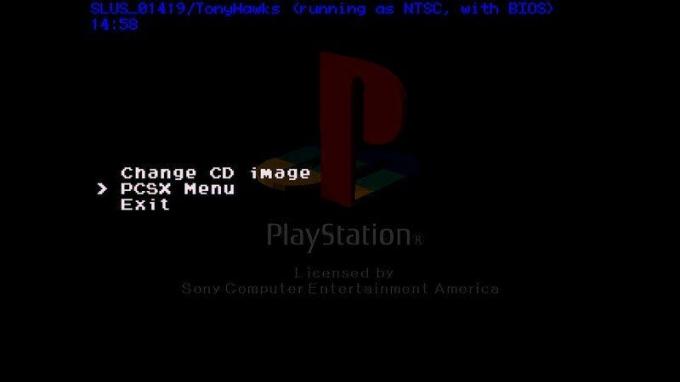
- Pritisnite Gumb X za vstop v igro po vaši izbiri.
- Kadar koli ste v igri, lahko pritisnete Izberi gumb + trikotnik skupaj za dostop do skritega menija.
Imamo ga! Zdaj imate dostop do velikega nabora različnih menijev in zanimivih stvari, s katerimi se lahko igrate. Večina menijev tukaj v resnici ne vpliva veliko na igranje. Edine velike spremembe, ki jih lahko naredite, so v regije, kar je dobro za število sličic in za dodajanje vrstic skeniranja da bo TV videti popolnoma kot 90-a! Vendar prijazen opomnik; tukaj so stvari, ki lahko popolnoma pokvarijo vaš Classic, zato bodite zelo previdni pri spremembah.
Naš najboljši izbor opreme
Veliko je potrebnih, da bo to delovalo. Seveda boste potrebovali osebni ali prenosni računalnik z operacijskim sistemom Windows ter PlayStation Classic. Edina dodatna stvar, ki jo potrebujete, je palec.

Flash disk Sandisk 16 GB
16 GB hitrega pomnilnika
Flash disk Sandisk Ultra Flair 16 GB je odličen izdelek za shranjevanje informacij in njihov hiter prenos prek povezave USB 3.0. Po tej ceni je ta bliskovni pogon ukraden.
Sandisk Ultra Flair sem večkrat uporabil za veliko različnih projektov in nikoli ne izneveri, da dobro opravi svoje delo. Ta disk je kot nalašč za mod PlayStation Classic, saj ga je mogoče formatirati v FAT32, zaradi USB 3.0 pa je vse mogoče hitro in enostavno prenesti.
Dodatno blago za PlayStation Classic

AmazonBasics 10-foot HDMI(10 USD pri Amazonu)
Povezan z 10-metrskim mikro-USB vam bo ta HDMI omogočil, da PlayStation Classic premaknete kamor koli želite. To je še posebej koristno, če želite uporabljati originalne krmilnike.

Dvojni AC adapter Anker(10 USD pri Amazonu)
Za uporabo PlayStation Classic je potreben stenski adapter, saj ni priložen. Ta Anker je odličen adapter in ima dva priključka, tako da lahko hkrati polnite svoj telefon.
Od časov HTC Heroja je imel James v žepih dva ali tri telefone Android. James je vedno pri roki in svetuje o telefonih, aplikacijah in nazadnje o PlayStationu, še posebej o VR. To je zdaj nekakšna obsedenost. Poiščite ga @keridel povsod, kjer je Media Socials.
